2023-07-14 10:54
cad背景色如何设置为白色?
很多工程师设计师在工作时都需要应用到cad这款绘图软件,通常cad的背景颜色都是黑色,但是也有小伙伴们觉得看着黑色不太习惯,想将cad的背景图颜色换成白色,却不知道如何更换,其实很简单,今天小编就来告诉大家cad背景色如何设置为白色,一起来看看吧。
cad背景色如何设置为白色?
1、首先我们打开电脑中的cad软件,点击左上角的A图标。
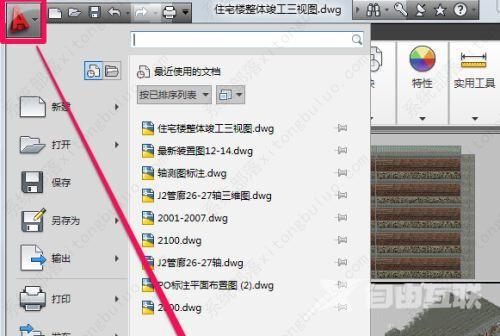
2、在弹出的选项卡中,我们点击右下角的选项。
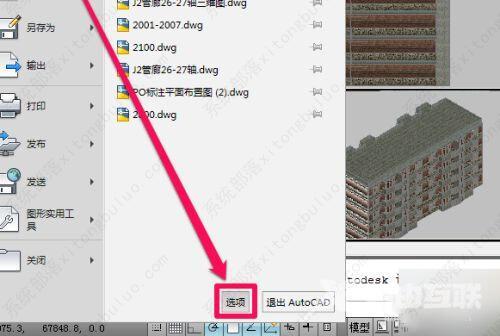
3、接着出现选项窗口,我们点击上方选项卡中的显示,然后点击颜色。
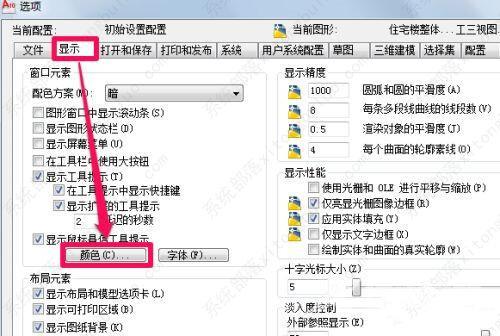
4、在界面元素中选中背景颜色,然后就可以选择白色了。

5、设置完毕后,不要忘记点击确定,回到cad界面就会发现背景变成了白色。
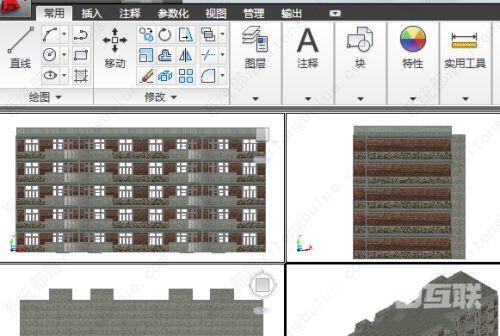
阅读本文的人还阅读:
2345看图王如何设置全屏背景透明?2345看图王设置全屏背景透明方法